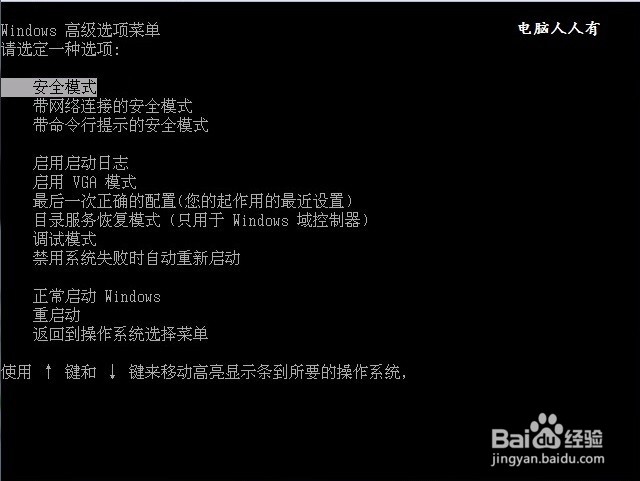1、使用Windows+E快捷键,调出资源管理器→打开控制面板。
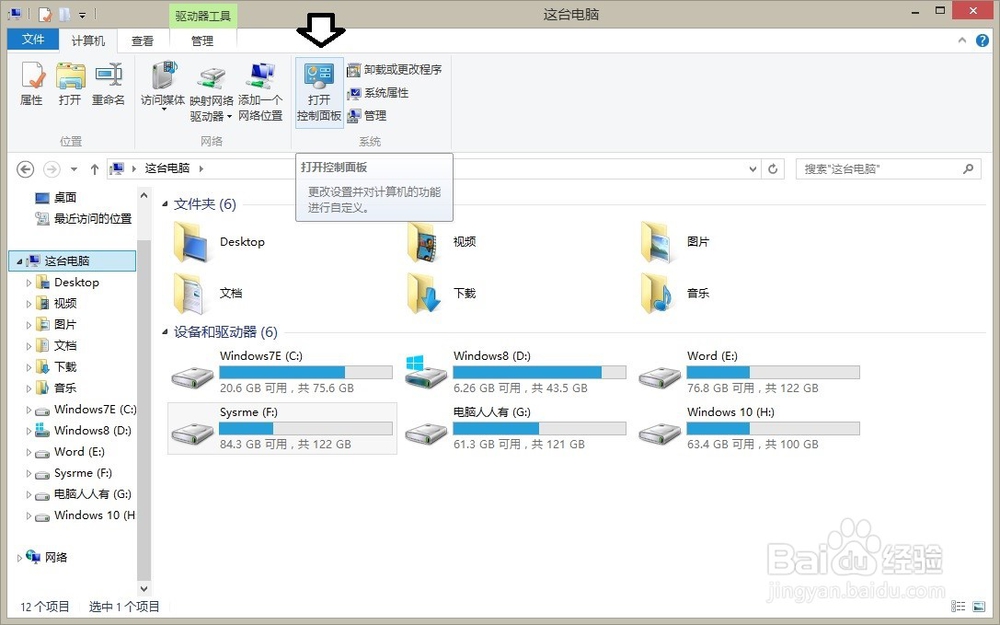
2、控制面板→硬件和声音。
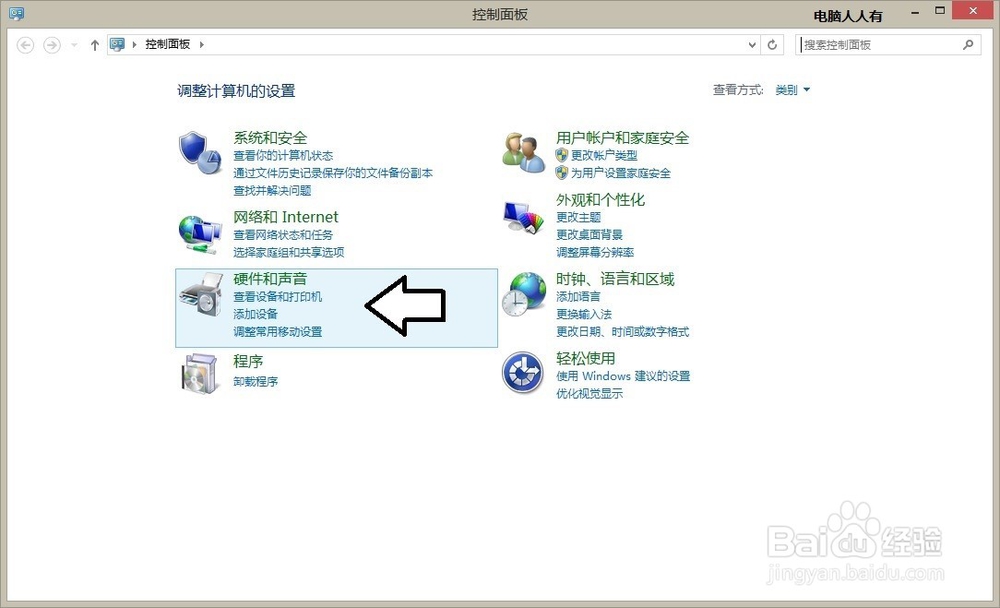
3、硬件和声音→电源选项→更改电源按钮的功能。
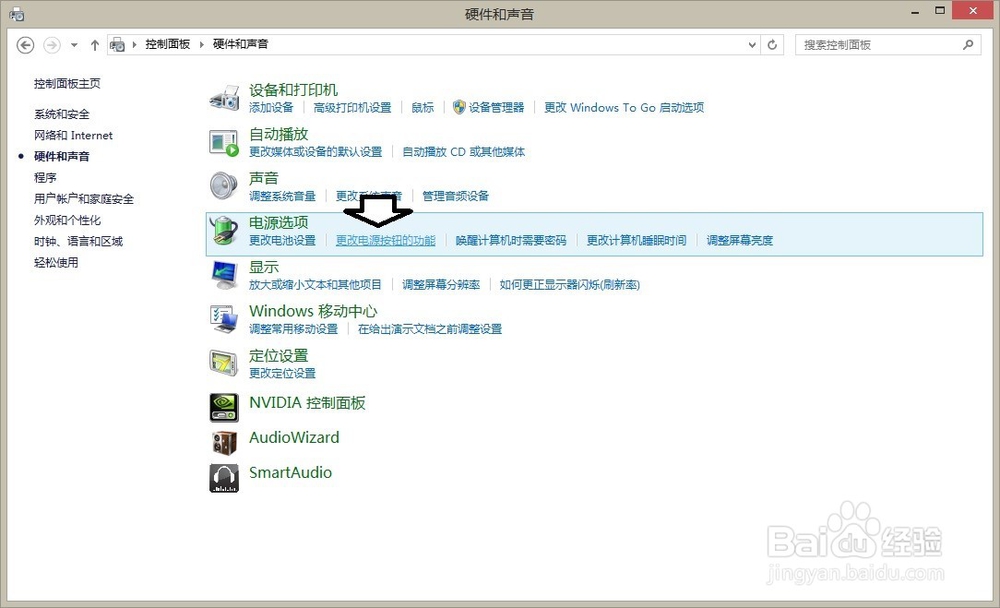
4、更改当前不可用的设置。

5、关机设置→取消 启用快速启动(推荐)前的选中对勾。
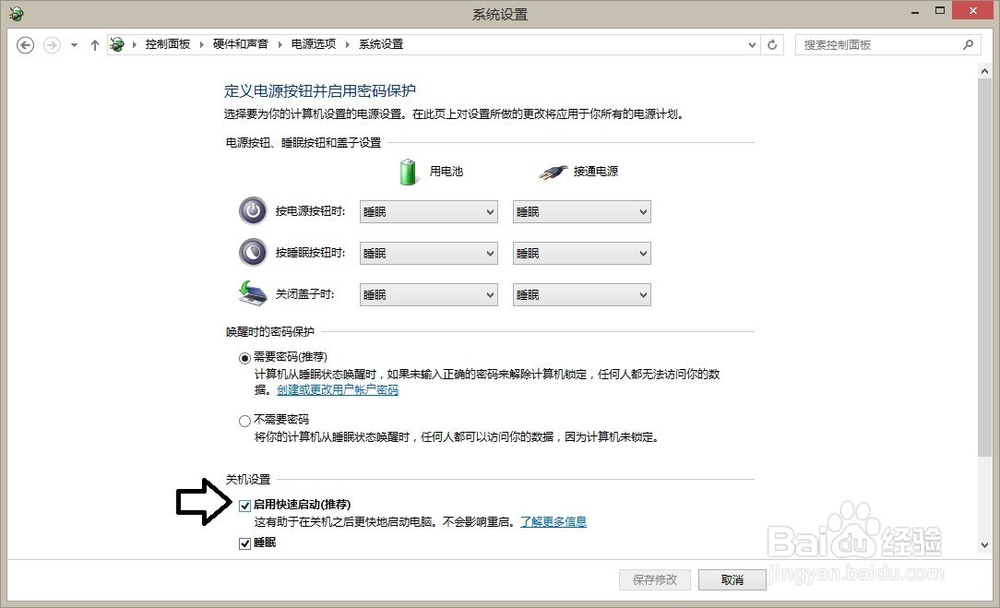
6、再点击:保存修改。
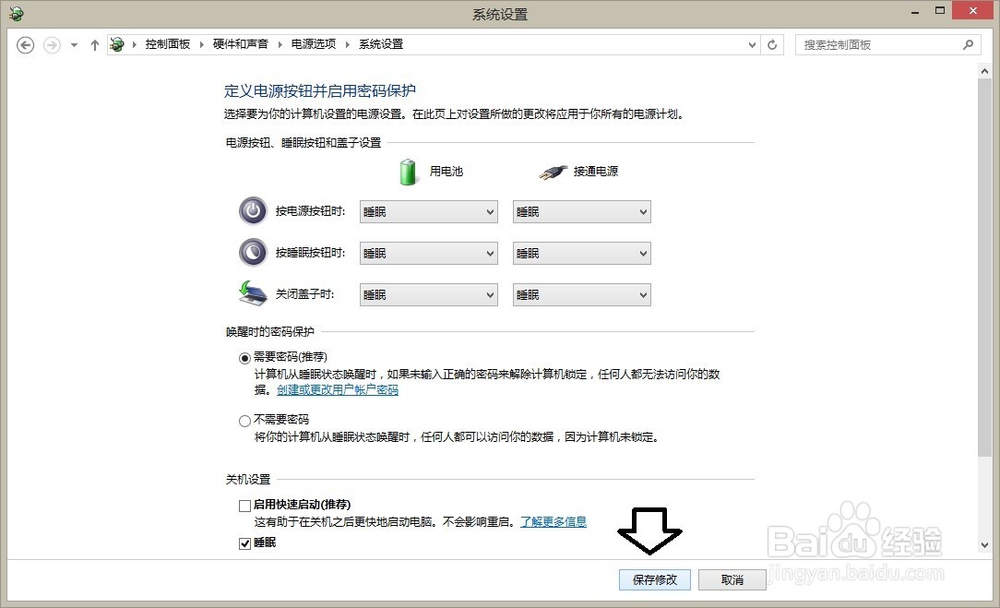
7、关机→重启电脑,予以确认。

8、尤其是当电脑出现异常情况,不妨正式关机一下,或者开机按F8键,进入安全模式,也许会有改善。如能进去,那就再重启电脑,继续按僻棍募暖F8键:此时可以选择使用【“最后一次正确的配置”启动Windows】选项来解决诸如新添加的驱动程序与硬件不相符之类问题的一种方法。